MacのSiri
MacBook Proで音声を使ってSiriを起動し、Siriを使ってさまざまなタスクを実行できます。例えば、人と会う予定をスケジューリングする、設定を変更する、答えを見つける、メッセージを送信する、電話をかける、カレンダーに項目を追加するといったことが可能です。経路(「ここから自宅への道順を教えて」)や情報(「富士山の高さは?」)を取得したり、基本的なタスクを実行したり(「新しい食材リストを作って」)、その他にもさまざまなことをSiriを使って実行できます。
Siri設定で「“Hey Siri”を聞き取る」オプションを有効にすると、「Hey Siri」と話しかけてからすぐにリクエストを言えば、いつでもSiriを利用できます。
注記: Siriを使用するには、Macがインターネットに接続されている必要があります。Siriをご利用いただけない言語や地域もあります。また、地域によって機能が異なる場合があります。
Siriを有効にして起動する。「システム設定」を開き、「SiriとSpotlight」をクリックして、オプションを設定します。設定時にSiriを有効にした場合、13インチMacBook Proでは、Touch BarのControl StripにあるSiriボタン ![]() をタップするか、Commandキーとスペースバーを押したままにするとSiriが開きます。14インチまたは16インチMacBook Proでは、音声入力/Siri(F5)キー
をタップするか、Commandキーとスペースバーを押したままにするとSiriが開きます。14インチまたは16インチMacBook Proでは、音声入力/Siri(F5)キー ![]() を押したままにするとSiriが開きます。または、「システム設定」で「SiriとSpotlight」をクリックしてから、「Siriに頼む」を選択します。使用する言語や音声など、その他のSiri設定を設定できます。
を押したままにするとSiriが開きます。または、「システム設定」で「SiriとSpotlight」をクリックしてから、「Siriに頼む」を選択します。使用する言語や音声など、その他のSiri設定を設定できます。
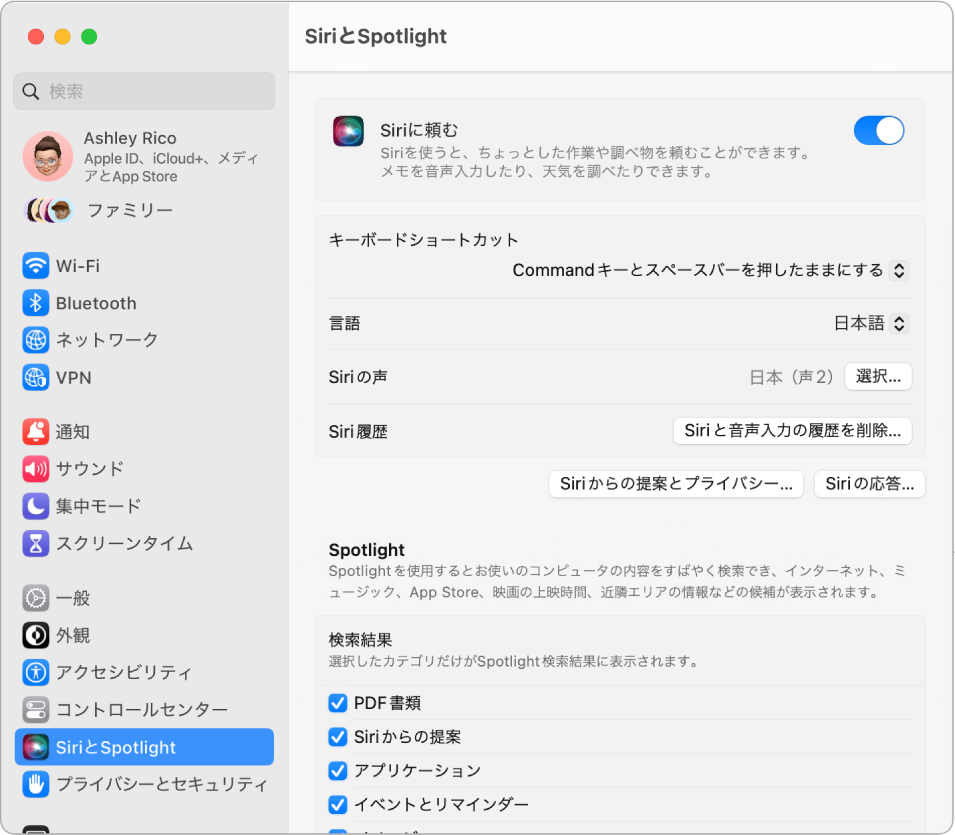
ヒント: 「コントロールセンター」設定で該当するオプションを選択すると、Siriアイコンをメニューバーに追加できます。そのあと、Siriアイコン ![]() をクリックしてSiriを使います。
をクリックしてSiriを使います。
Hey Siri。 MacBook Proでは、「Hey Siri」と話しかけるだけで、質問したり依頼したりできます。この機能をオンにするには、「システム設定」の「Siri」設定で「“Hey Siri”を聞き取る」をクリックし、メッセージが表示されたら、いくつかのSiriコマンドを話しかけます。
便宜上、MacBook Proのカバーが閉まっていると「Hey Siri」に応答しません。カバーが閉まっていてかつ外部ディスプレイに接続されている場合は、メニューバーのアイコンからSiriを起動できます。
ヒント: Siriのさまざまな使い方については、Siriに「どんなことができるの?」と尋ねるか、Appleのサポート記事「Siriに頼めること」を参照してください。
音楽を再生する。「音楽をかけて」と話しかければ、曲が自動的に選ばれます。Siriに「1991年3月のトップソングを再生して」と伝えることもできます。
ドラッグ&ドロップ。Siriウインドウから、メール、SMS/MMSメッセージ、または書類にイメージや場所をドラッグ&ドロップできます。テキストのコピー&ペーストも可能です。
声を変更する。「システム設定」で「SiriとSpotlight」をクリックして、「Siriの声」メニューからオプションを選択します。
このユーザガイド全体では、Siriを使ってできることの例が以下のように紹介されています:
Siri に頼む。以下のように話しかけます:
「リマインダーを見せて。」
「パリは何時?」
さらに詳しく。「macOSユーザガイド」の「MacでSiriを使用する」を参照してください。